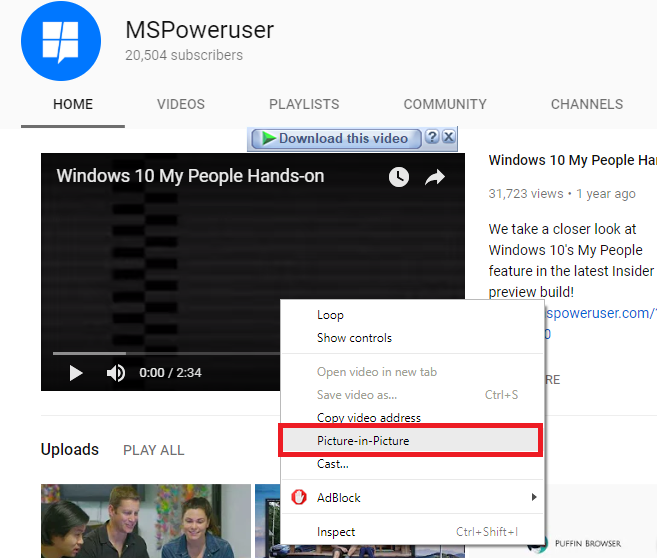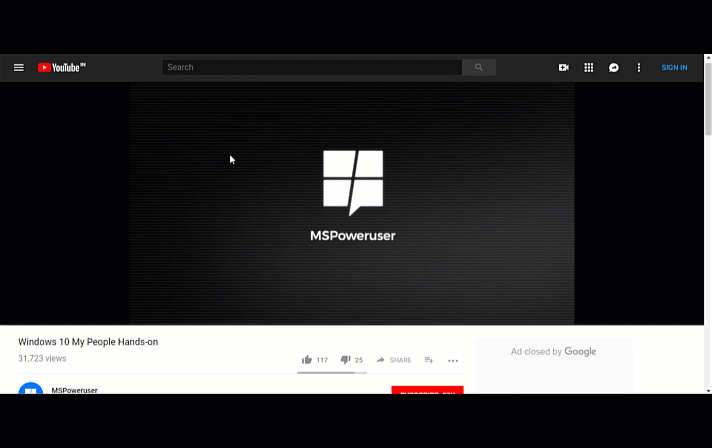チュートリアル:GoogleChromeでピクチャーインピクチャーモードを有効にする方法
2分。 読んだ
上で公開
MSPoweruser の編集チームの維持にどのように貢献できるかについては、開示ページをお読みください。 続きを読む
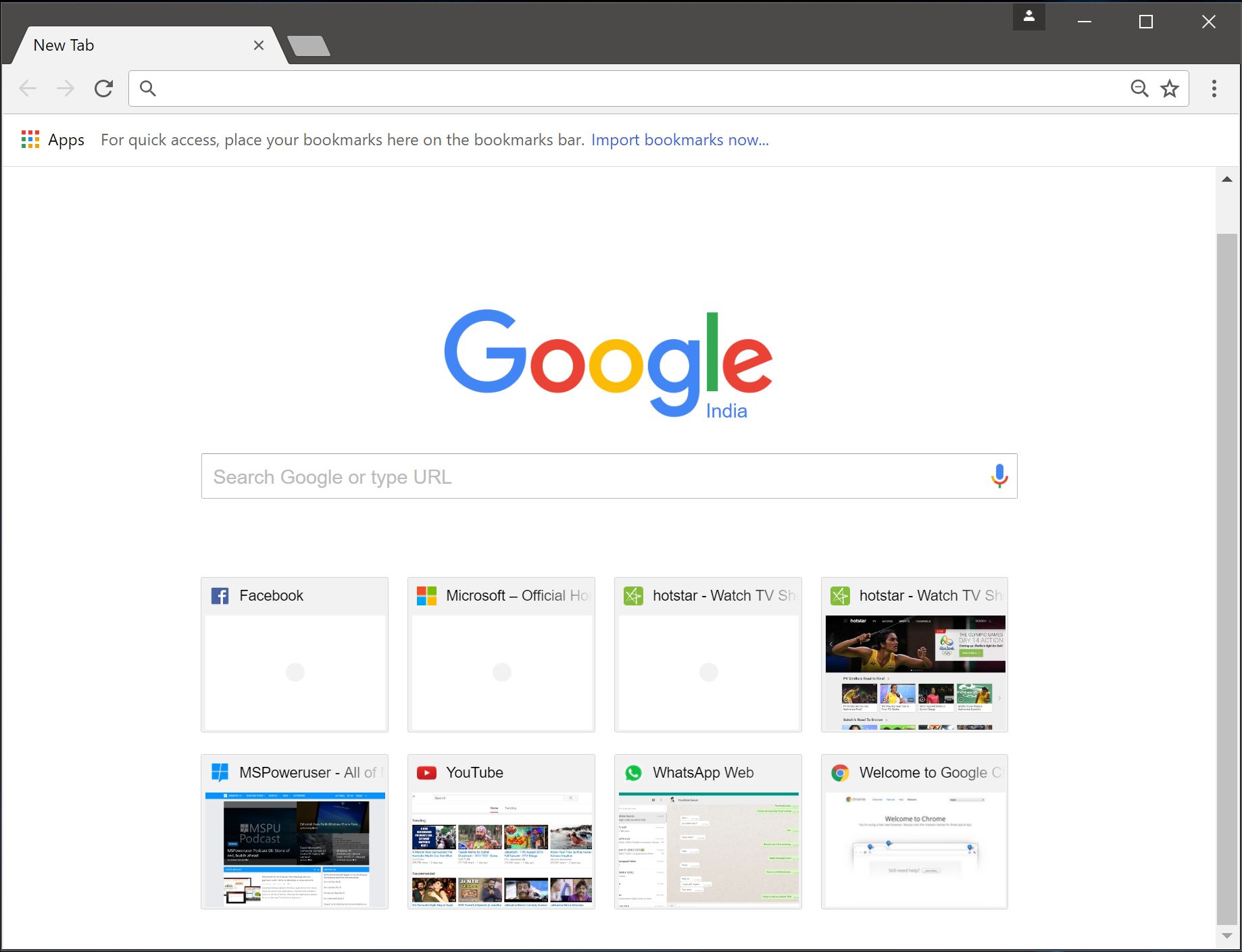
Googleは先週、Chromeブラウザの新しいアップデートを公開しました。これに伴い、同社はいくつかの新しい実験的な機能も追加しました。 すでに、次のようなさまざまなチュートリアルについて説明しました。 新しい設計を可能にする と 新しい絵文字パネル.
Googleがマルチタスクを愛する人々のためにかなり気の利いた機能を追加したようです。 Chromeの最新のCanaryビルド(69以降)で、ピクチャーインピクチャーモードを有効にして、作業中にビデオを視聴できるようになりました。 PiPを有効にするには、以下の手順に従います。
- アドレスバーに「chrome:// flags /#enable-picture-in-picture」と「chrome:// flags /#enable-surfaces-for-videos」と入力します
- 右側のダイアログボックスをクリックして、[有効にする]を選択します。
- 両方を有効にしたら、下部にある[再起動]をクリックしてChromeを再起動します。
- 完了したら、任意のWebサイトに移動し、マウスの右ボタンでダブルクリックしてコンテキストメニューを開くことができます。
- コンテキストメニューで、ピクチャーインピクチャーモードを選択します。
ピクチャーインピクチャーモードの動作は以下で確認できます。 Chromeのバージョン68でPiPを有効にできたとしても、バージョン68では正しく機能しないことに注意してください。
これが、GoogleChromeでピクチャーインピクチャーモードを有効にする方法です。 これはChromeフラグの一部であり、安定していないことに注意してください。 ただし、Googleが次のChromeアップデートでピクチャーインピクチャーモードを追加することを期待しています。
経由: HTノボ